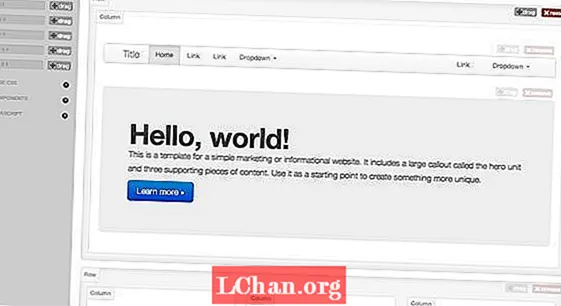Kandungan
- Bahagian 1. Cara Terbaik untuk Menetapkan Semula Kata Laluan Pentadbir pada Laptop HP
- Buat CD / DVD Tetapan Semula Kata Laluan Windows
- Boot Windows Menggunakan CD / DVD
- Menetapkan semula kata laluan
- Bahagian 2. Sebab Mengapa Anda Perlu Memilih PassFab 4WinKey
- iLihat Pemulihan Kata Laluan
- Pembuka Kata Laluan Windows
- Ringkasan
Adakah anda mencari kaedah untuk tetapkan semula kata laluan Pentadbir pada komputer riba HP? Terdapat beberapa cara untuk melakukannya. Tetapi, menggunakan cakera tetapan semula kata laluan adalah cara terbaik untuk menetapkan semula kata laluan komputer riba HP pada Windows 10/8/7. Sekiranya anda tidak tahu membuatnya, cari jawapannya dalam artikel ini.
- Bahagian 1. Cara Terbaik untuk Menetapkan Semula Kata Laluan Pentadbir pada Laptop HP
- Bahagian 2. Sebab Mengapa Anda Perlu Memilih PassFab 4WinKey
Bahagian 1. Cara Terbaik untuk Menetapkan Semula Kata Laluan Pentadbir pada Laptop HP
PassFab 4WinKey adalah alat yang kami bicarakan. Perisian ini menetapkan semula semua jenis kata laluan pada komputer riba anda tanpa versi sistem operasi yang dijalankan. Ringkasnya, alat ini menyokong semua jenis OS Windows. Berikut adalah langkah-langkah yang perlu anda ikuti.
Buat CD / DVD Tetapan Semula Kata Laluan Windows
Langkah 1: Menjalankan perisian di PC lain dan pilih pilihan media boot pada antara muka utama.

Langkah 2: Klik pilihan "Burn" untuk membuat boot disk. Alat ini akan memberitahu anda bahawa semua data pada cakera akan terhapus. Selain itu, cakera akan digunakan untuk menetapkan semula kata laluan.

Langkah 3: Ikuti arahan yang diberikan oleh alat di skrin utama dan buat boot disk.
Boot Windows Menggunakan CD / DVD
Langkah 1: Selepas anda membuat cakera boot, masukkan ke dalam peranti yang anda perlukan untuk menetapkan semula kata laluan.
Langkah 2: Mulakan semula komputer riba dan tekan "F12" atau "ESC" untuk masuk ke Boot Menu Interface.
Langkah 3: Ketuk cakera boot yang anda masukkan dari senarai pilihan boot.
Menetapkan semula kata laluan
Langkah 1: Klik "Next" setelah boot dari disk dan memilih sistem operasi anda.

Langkah 2: Pada skrin seterusnya, pilih jenis kata laluan yang anda perlukan untuk menetapkan semula.

Langkah 3: Klik "Seterusnya" dan anda selesai untuk hari itu. Mulakan semula peranti dan log masuk dengan kata laluan baru. Dengan cara ini, anda membuang kata laluan pentadbir di Hpl Laptop.
 Baca Juga: Cara Menetapkan Semula Kata Laluan pada Laptop Lenovo Windows 10
Baca Juga: Cara Menetapkan Semula Kata Laluan pada Laptop Lenovo Windows 10
Bahagian 2. Sebab Mengapa Anda Perlu Memilih PassFab 4WinKey
Kami memahami bahawa terdapat sejumlah pilihan yang ada di pasaran. Jadi apa yang menjadikan PassFab 4WinKey berbeza daripada yang lain? Anda boleh melihat sendiri jawapannya setelah menilai alat tersebut dengan pelbagai produk di pasaran. Berikut adalah beberapa alat yang dapat digunakan sebagai alternatif tetapi tidak akan mencukupi keperluan anda.
iLihat Pemulihan Kata Laluan
iSee Password Recovery adalah alat yang serupa dengan yang disebutkan di atas. Fungsi utamanya adalah memecahkan kata laluan sekiranya anda terlupa. Anda boleh mencuba versi percuma, tetapi perisiannya mempunyai versi berbayar dengan harga $ 29.95.
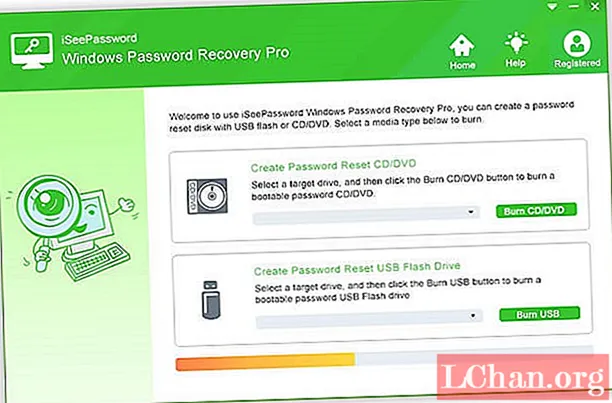
Kelebihan:
- Mudah untuk digunakan
- Menyokong pelbagai jenis OS
- UI dan navigasi yang lebih baik
- Proses pemulihan yang cepat
Keburukan:
- Tidak dapat menetapkan semula kata laluan menggunakan akaun tempatan dan juga pentadbir
- Sekiranya anda menukar kata laluan untuk akaun MS anda, ia akan mengubah kata laluan semua perkhidmatan yang berkaitan dengan akaun tersebut
Pembuka Kata Laluan Windows
Windows Password Unlocker adalah satu lagi alat dalam senarai yang berfungsi sama. Alat ini mempunyai tanda harga antara $ 19.95 hingga $ 49.95. Berikut adalah beberapa kebaikan dan keburukan untuk anda.
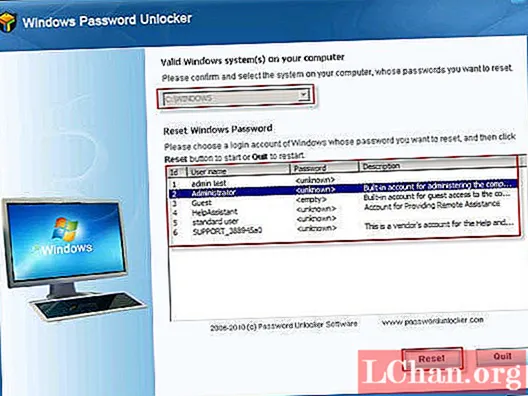
Kelebihan:
- Menyokong bilangan versi OS
- Mampu menetapkan semula PC lama
Keburukan:
- Cara yang mahal berbanding produk lain
- Versi percubaan memberikan masalah semasa membuat cakera boot
- Tidak selalu berfungsi
- Tiada bayaran balik
Ringkasan
Melihat gambaran besar di sini dan mengikat semua bahagian yang longgar, kami baru melihat bagaimana menetapkan semula kata laluan Pentadbir bios pada komputer riba Hp. Dan tanpa keraguan, penyelesaian terbaik untuk melakukannya adalah dengan menggunakan alat pemulihan kata laluan Windows, seperti PassFab 4WinKey. Mudah digunakan, menjamin hasil, dan berpatutan dibandingkan dengan perisian yang berbeza di atas. Sekiranya artikel ini cukup bermanfaat, sila beritahu kami pendapat anda dengan memberi komen di bawah.